카카오톡 데이터 백업이 필요하신가요? 스마트폰 교체 전, 데이터 손실 방지를 위한 카톡 무료 백업 방법 2가지를 소개합니다. 대화 내용 내보내기와 대화 백업을 쉽고 자세하게 알아보세요.

카카오톡은 우리 일상에서 없어서는 안 될 필수 메신저로 자리 잡았습니다. 단순한 대화를 넘어 업무 관련 파일까지 주고받을 수 있는 만큼, 중요한 데이터가 담겨 있는 경우가 많습니다. 그렇기 때문에 스마트폰을 교체하거나 데이터를 안전하게 보관해야 할 때, 카톡 대화 백업은 필수입니다. 이번 포스팅에서는 카톡 무료 백업 2가지 방법인 "대화 내용 내보내기"와 "대화 백업"을 쉽고 자세하게 안내합니다. 두 가지 방법의 차이점과 함께 사용법을 꼼꼼히 정리했으니, 끝까지 읽고 데이터를 안전하게 관리하세요.
"대화 내용 내보내기"와 "대화 백업"의 차이점
먼저 두 기능의 차이를 간단히 비교해 보겠습니다:
- 대화 내용 내보내기: 특정 채팅방의 대화를 텍스트 파일이나 이메일로 내보낼 수 있는 기능입니다. 텍스트와 미디어 모두 저장 가능하며, 무료로 제공됩니다.
- 대화 백업: 전체 대화를 백업하여 새 기기에서 복원할 수 있는 기능으로, 텍스트만 저장 가능합니다. 복원 기한은 14일로 제한됩니다.
추가로, 유료 서비스인 "대화/미디어 백업"을 사용하면 텍스트와 미디어 파일 모두 백업할 수 있습니다. 이와 같은 유료 서비스는 "톡서랍 플러스"라는 이름으로 제공되며, 월 정액으로 이용 가능합니다.
카톡 무료 백업 방법 1: 대화 내용 내보내기
"대화 내용 내보내기" 기능은 특정 채팅방의 대화를 파일로 저장하거나 이메일로 전송할 수 있는 매우 유용한 도구입니다. 특히 텍스트뿐만 아니라 사진, 동영상 같은 미디어 파일도 포함할 수 있어 활용도가 높습니다.
대화 내용 내보내기 방법


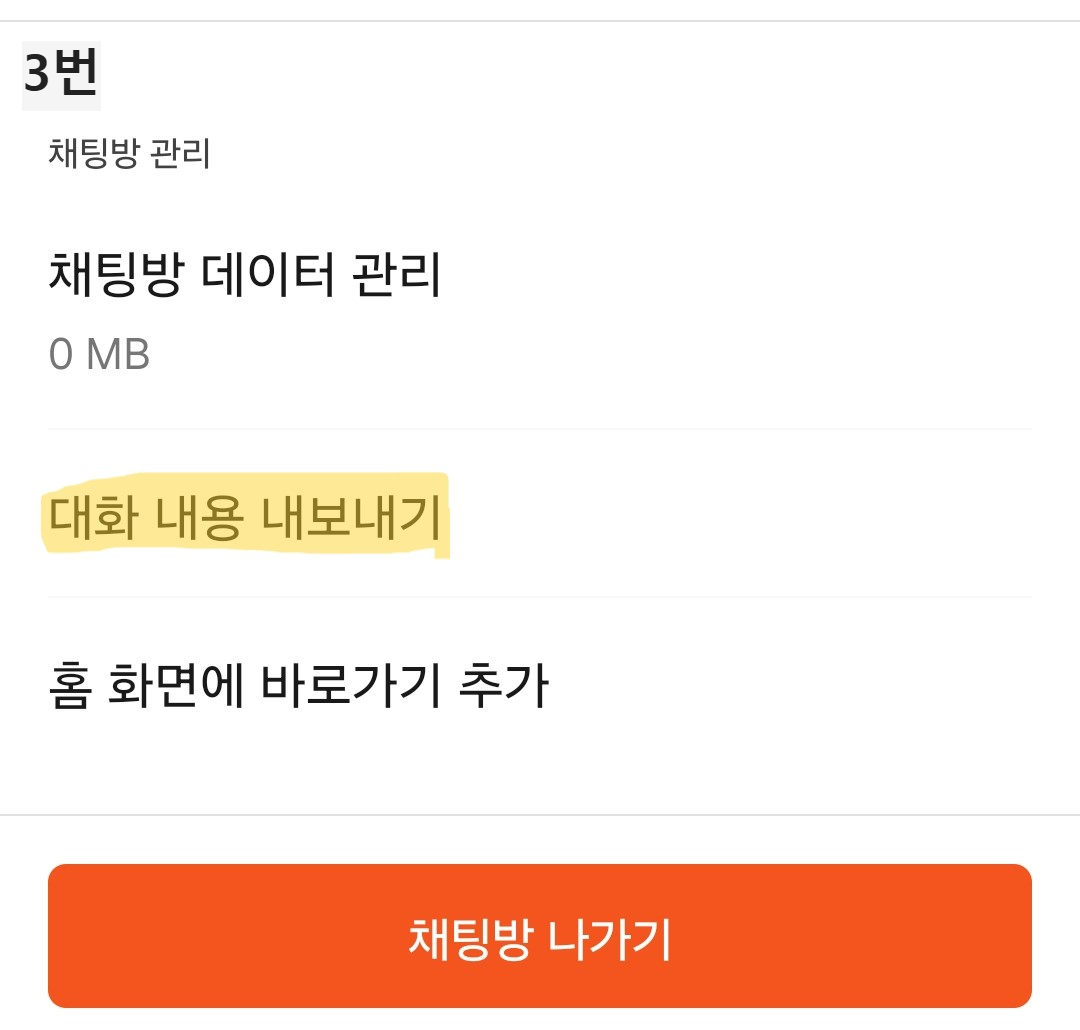
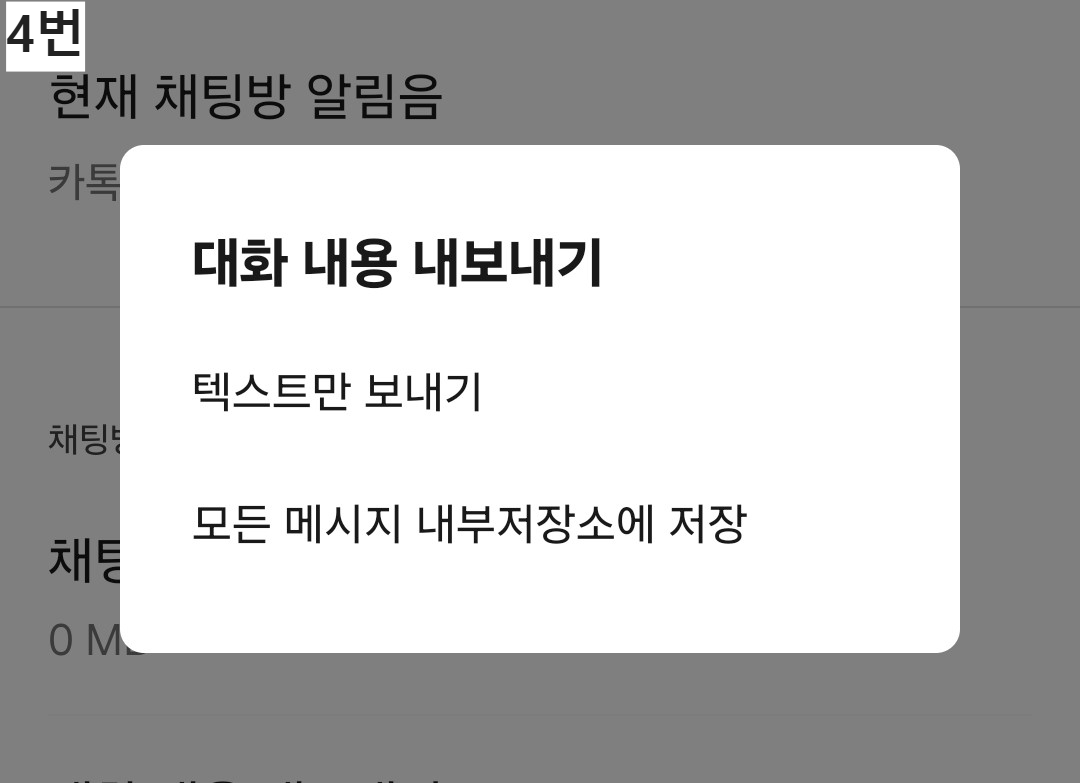
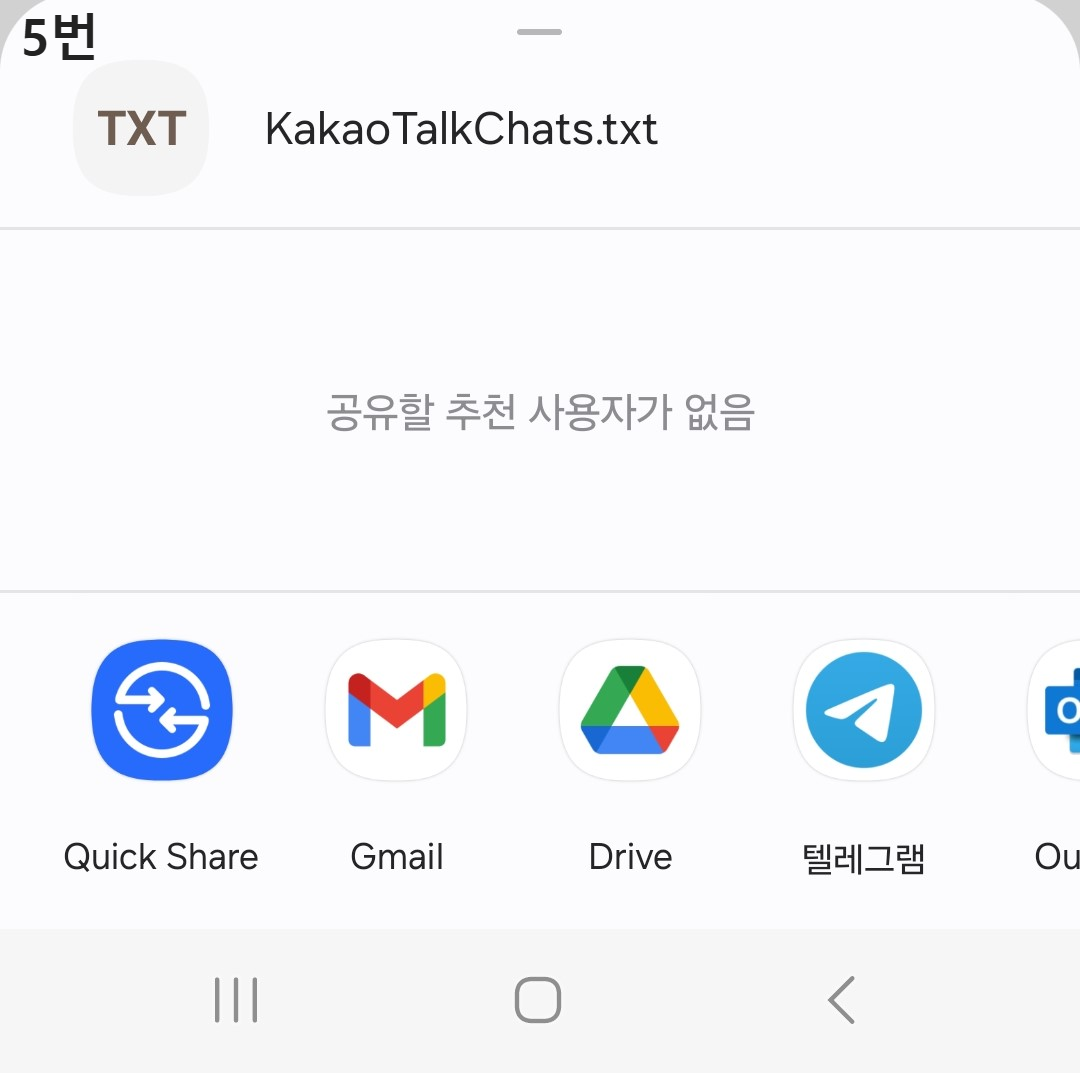
- 카톡 실행 후 채팅창 선택
- 카카오톡을 실행하고 내보내고자 하는 채팅창을 선택합니다.
- 우측 상단 더 보기 메뉴 클릭
- 채팅방 상단의 작대기 세 개 모양의 더 보기 메뉴를 클릭합니다. 이후, 우측 하단에 위치한 톱니바퀴 아이콘(설정)을 선택합니다.
- "대화 내용 내보내기" 선택
- 설정 화면에서 "대화 내용 내보내기" 옵션을 선택합니다.
- 내보내기 방법 선택
- 텍스트만 내보내려면 "텍스트 메시지만 보내기"를, 미디어까지 포함하려면 "모든 메시지 도큐멘트로 저장하기"를 선택합니다.
- 이메일 작성 및 전송
- 이메일 앱이 열리면서 첨부파일로 대화 내용이 생성됩니다. 본인의 이메일 주소를 입력한 뒤 전송하면 저장이 완료됩니다.
활용 팁
- 업무 기록 보관: 중요한 대화를 안전하게 보관하고 싶을 때 활용하세요.
- 미디어 포함 백업: 특정 채팅방의 텍스트와 미디어를 함께 보관하고 싶을 때 적합합니다.
추가 주의사항
- 오픈 채팅방의 경우 "대화 내용 내보내기" 기능으로만 백업이 가능합니다. "대화 백업" 기능은 지원하지 않으니 참고하세요.
- 미디어를 포함한 백업은 파일 크기가 클 수 있으므로 이메일 전송 전에 저장 용량을 확인하세요.
카톡 무료 백업 방법 2: 대화 백업
"대화 백업" 기능은 전체 대화를 저장하여 새 스마트폰으로 이전할 때 사용됩니다. 이 기능은 텍스트만 백업 가능하며, 복원 기한이 14일로 제한됩니다.
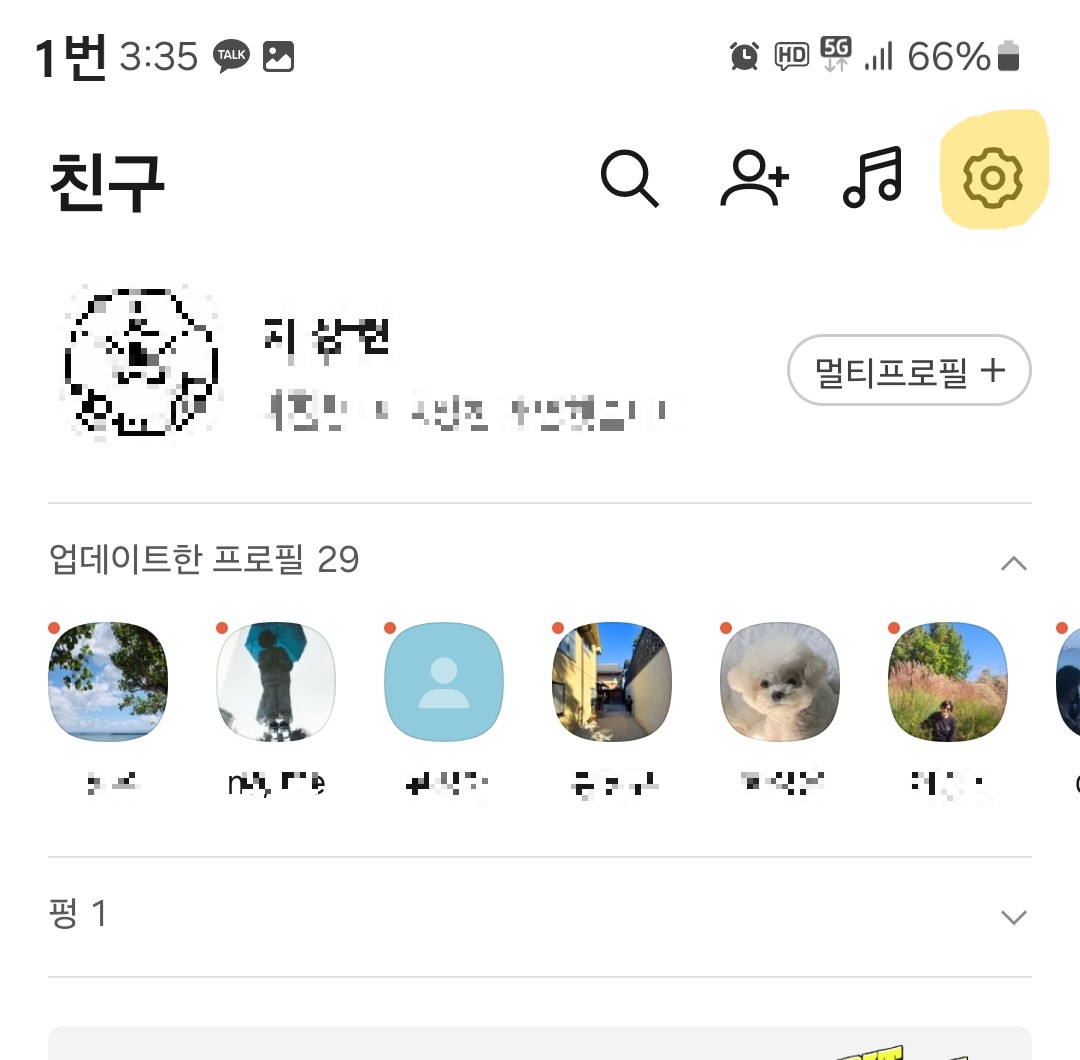
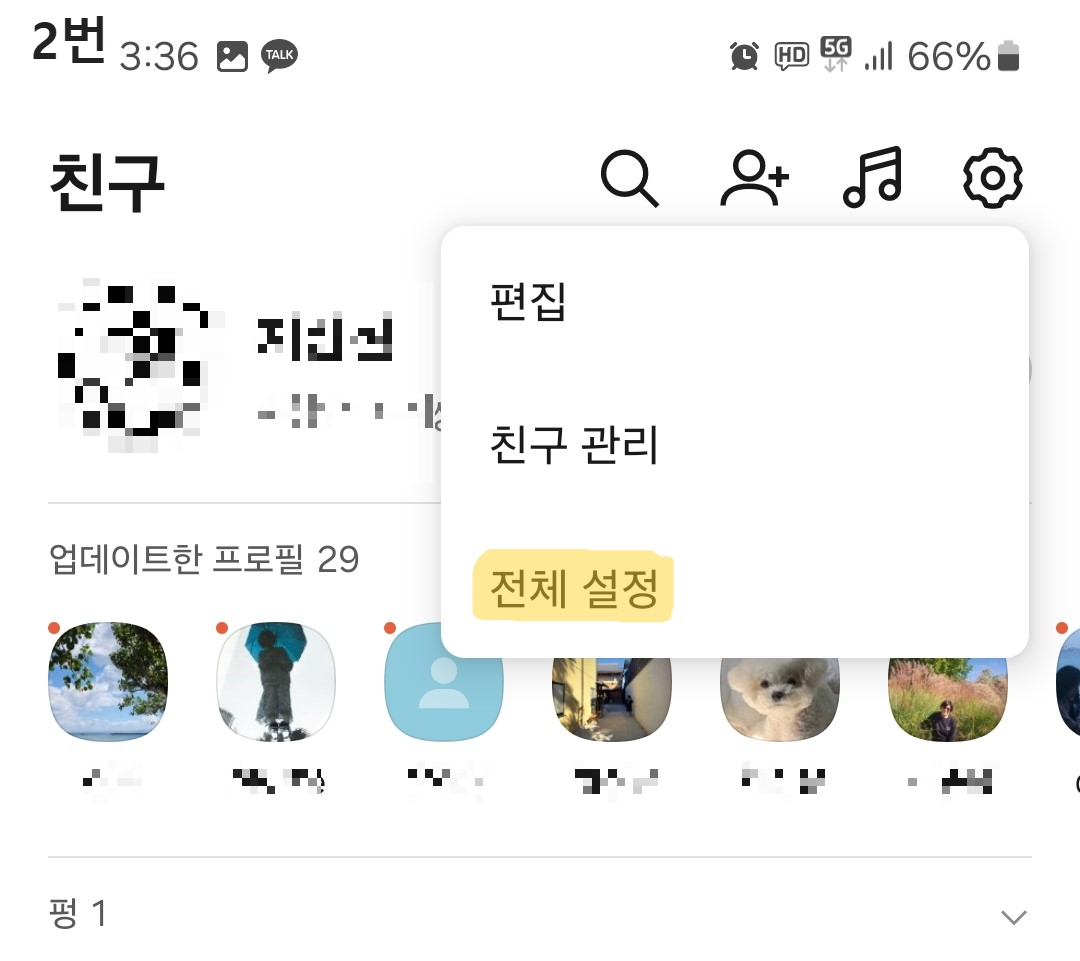
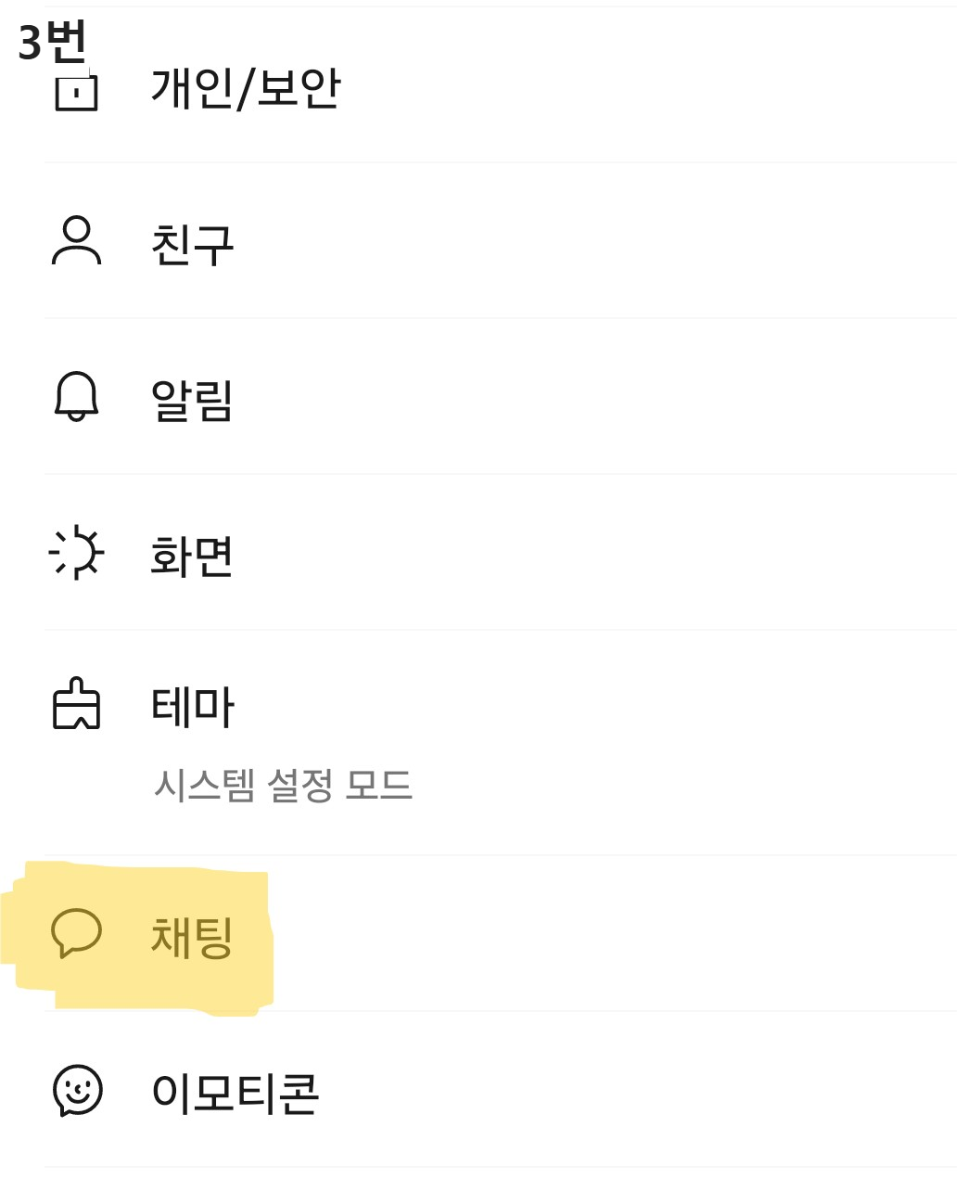

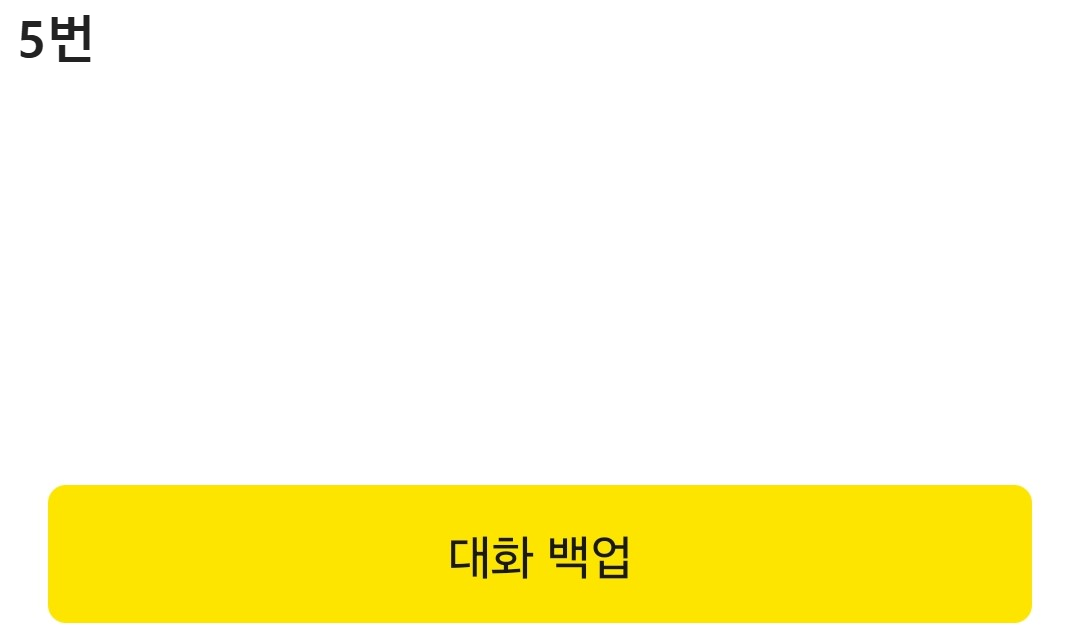
대화 백업 방법
- 설정 메뉴 접근
- 카카오톡 실행 후, 우측 하단의 "..."더 보기 메뉴를 클릭합니다. 이후, 우측 상단의 톱니바퀴 아이콘(설정)을 선택합니다.
- "채팅" 메뉴 선택
- 설정 화면에서 "채팅"을 클릭합니다.
- "대화 백업" 선택
- 채팅 설정 화면에서 "대화 백업" 옵션을 선택합니다.
- 비밀번호 설정
- 백업 데이터를 복원할 때 필요한 비밀번호를 설정합니다. 비밀번호는 잊지 않도록 주의하세요.
- 백업 진행
- 백업 버튼을 클릭하면 작업이 시작됩니다. 완료되면 백업 일시와 복원 기한 등이 표시됩니다.
- 복원 방법
- 새 기기에서 카카오톡 설치 후, 동일한 계정으로 로그인하고 설정한 비밀번호를 입력하면 복원이 완료됩니다.
주의사항
- 복원 기한: 백업 후 14일 이내에 복원해야 합니다. 복원 기한이 지나면 데이터를 다시 백업해야 합니다.
- 미디어 제외: 텍스트만 저장되므로 사진과 동영상은 별도로 백업하세요.
- 백업 비밀번호 관리: 비밀번호를 잊으면 데이터를 복원할 수 없습니다. 별도로 기록해 두세요.
활용 팁
- 스마트폰 교체를 계획 중이라면 백업을 교체 직전에 실행하는 것이 좋습니다.
- Wi-Fi 환경에서 백업을 진행하면 데이터 요금을 절약할 수 있습니다.
카톡 유료 백업: 대화/미디어 백업
무료 백업과 달리, 유료 서비스인 "톡서랍 플러스"를 이용하면 텍스트와 미디어 파일 모두 백업 가능합니다. 월 2,200원(구글플레이 기준)으로, 자동 백업 및 고급 검색 기능이 제공됩니다.

유료 백업 특징
- 자동 백업: 실시간으로 대화와 미디어를 저장합니다.
- 선택적 보관: 원하는 채팅방만 선택해 백업할 수 있습니다.
- 클라우드 저장: 폰 용량을 사용하지 않고 데이터를 안전하게 보관합니다.
- 고급 검색 기능: 대화 내용과 파일을 빠르게 검색할 수 있습니다.
추천 대상
- 스마트폰을 자주 교체하거나 데이터를 안전하게 보관하고 싶은 사용자.
- 대화와 미디어를 모두 백업해야 하는 업무용 사용자.
- 과거 대화 기록을 손쉽게 검색해야 하는 사용자.
유의사항
- 유료 서비스는 플랫폼에 따라 가격이 다를 수 있습니다. 정확한 금액은 해당 앱 스토어에서 확인하세요.
- 자동 백업 기능은 구독 해지 시 종료되므로, 중요 데이터는 별도로 저장해 두는 것이 좋습니다.
카톡 백업 복원 방법
- 카톡 앱 설치 및 로그인
- 새 기기에서 카카오톡을 설치한 후, 백업했던 계정으로 로그인합니다.
- 복원 화면에서 비밀번호 입력
- 백업 시 설정했던 비밀번호를 입력하면 복원이 진행됩니다.
- 복원 완료 확인
- 복원이 완료되면 채팅방 목록이 나타납니다. 미디어는 포함되지 않으므로 유료 서비스를 이용하지 않았다면 텍스트만 복원됩니다.
복원 시 주의사항
- 계정 확인: 동일한 카카오 계정으로 로그인해야 복원이 가능합니다.
- 비밀번호 관리: 비밀번호를 잊으면 복원이 불가능하니 주의하세요.
카카오톡 백업 관리 팁
- 백업 주기 설정: 주기적으로 백업하여 데이터 손실을 방지하세요.
- PC 카카오톡 활용: 중요한 대화를 PC에서 별도로 저장하면 더욱 안전합니다.
- 미디어 파일 별도 보관: 사진과 동영상은 Google Drive, iCloud 등을 활용해 보관하세요.
- Wi-Fi 환경 이용: 데이터 백업 및 복원 작업은 Wi-Fi 환경에서 진행하면 더욱 빠르고 안정적입니다.
마치며..
스마트폰 교체나 데이터 손실을 걱정하신 적 있으신가요? 카톡 대화 백업은 이러한 문제를 예방하는 가장 간단하고 확실한 방법입니다. 이번 포스팅에서 소개한 "대화 내용 내보내기"와 "대화 백업" 방법을 활용하면 중요한 데이터를 안전하게 보관할 수 있습니다. 특히 대화 내용 내보내기를 통해 특정 채팅방의 대화를 텍스트와 미디어 파일로 저장하거나, 전체 대화 백업을 통해 텍스트만 복원하는 방식은 스마트폰 사용자들에게 필수적인 작업입니다. 추가로 유료 서비스인 톡서랍 플러스를 사용하면 대화와 미디어를 모두 안전하게 보관할 수 있습니다.
데이터 관리에 있어 중요한 것은 정기적으로 백업을 수행하고, 비밀번호와 계정을 철저히 관리하는 것입니다. 특히, 스마트폰 교체 전이나 소중한 데이터를 미리 저장하고 싶을 때, 카톡 백업 기능을 적극 활용하세요. 오늘 소개한 방법들을 참고해 더 이상 데이터 손실 걱정 없이 카카오톡을 편리하게 이용해 보시기 바랍니다.
추가적인 질문이나 도움이 필요하다면 언제든 댓글로 남겨주세요. 여러분의 소중한 데이터를 안전하게 지키는 데 이 글이 도움이 되길 바랍니다!